win10系统中想要对DCOM接口进行配置?该怎么操作呢?下面我们就来看看详细的教程。
Win+R打开【运行】
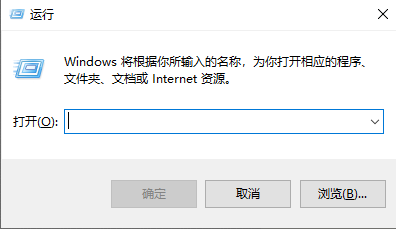
输上Dcomcnfg,【确定】
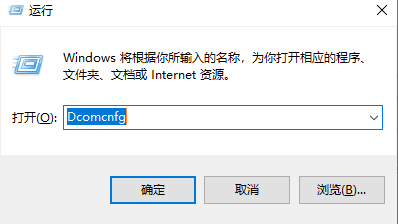
弹出【组件服务】对话框
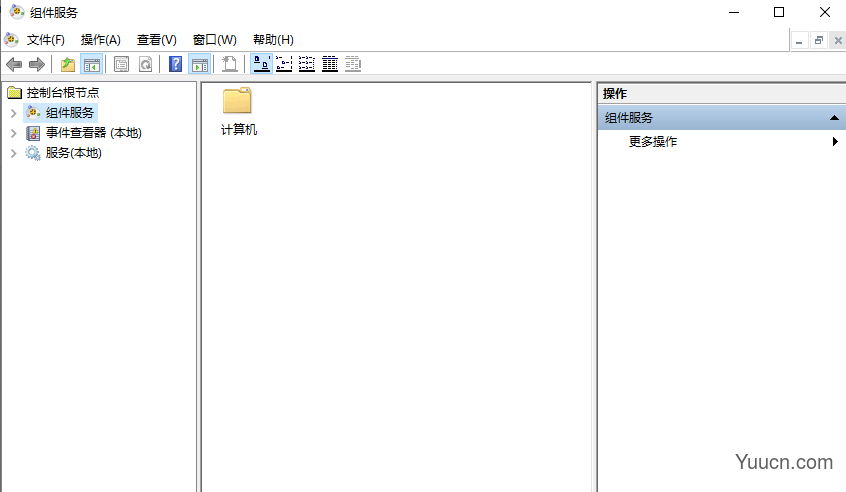
依次展开【组件服务】【计算机】【我的电脑】【DCOM配置】
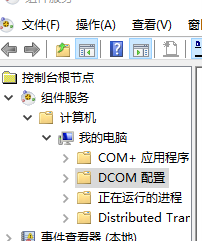
点击选中,即可查看配置对象
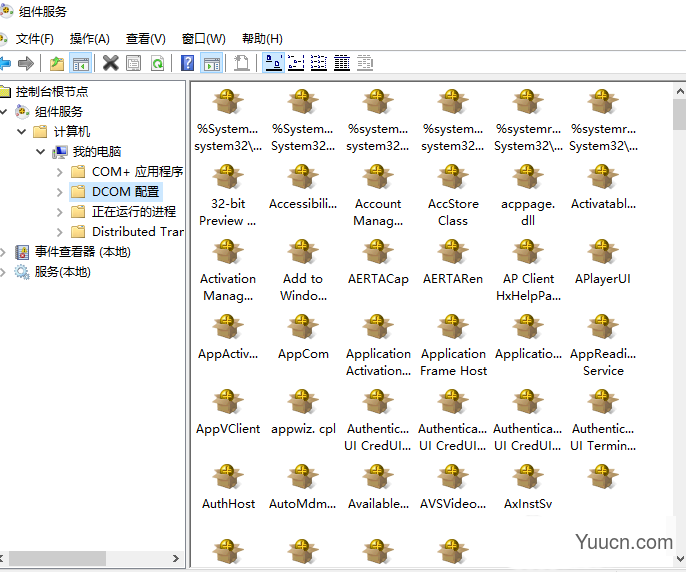
找到需要配置的对象,比如AppCom,右击选择属性
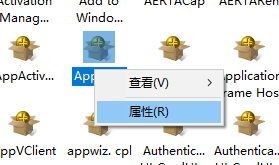
打开【属性】对话框
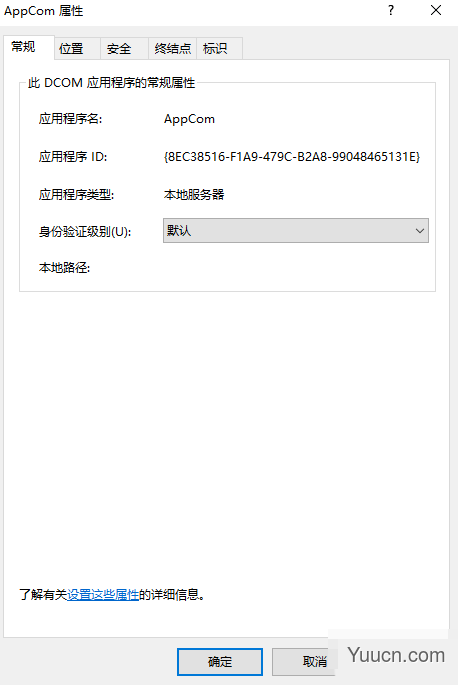
【身份验证级别】进行相应的选择,【确定】。
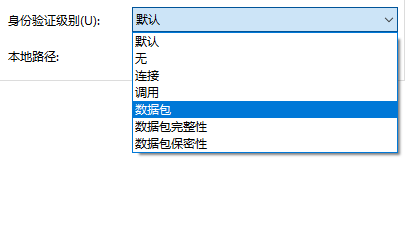
【位置】选项卡,根据设置进行选择,【确定】
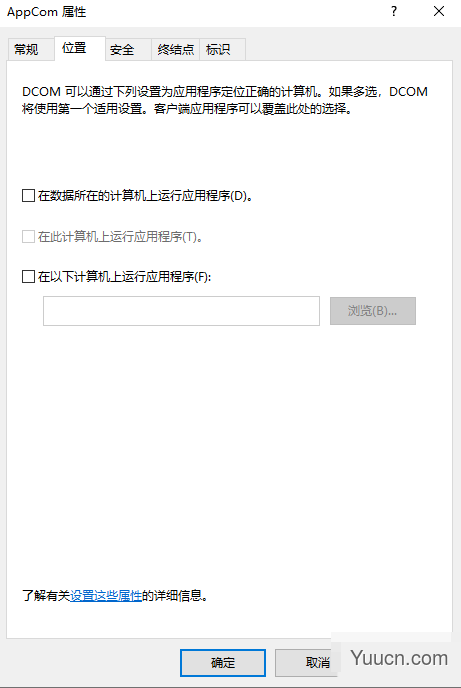
【安全】选项卡,根据设置进行选择,【确定】
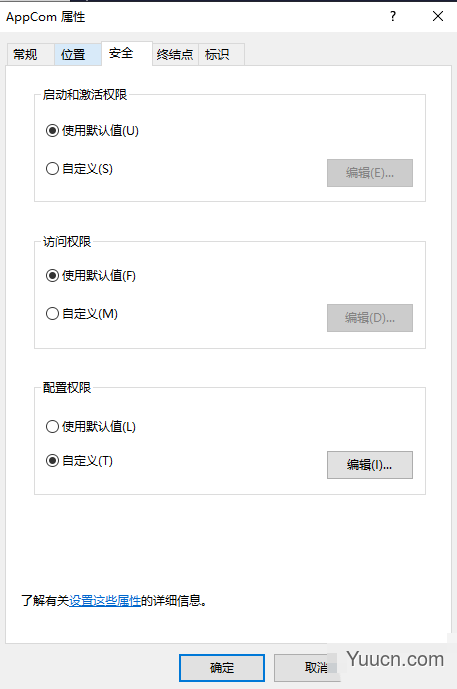
【终结点】选项卡,根据设置进行选择,【确定】
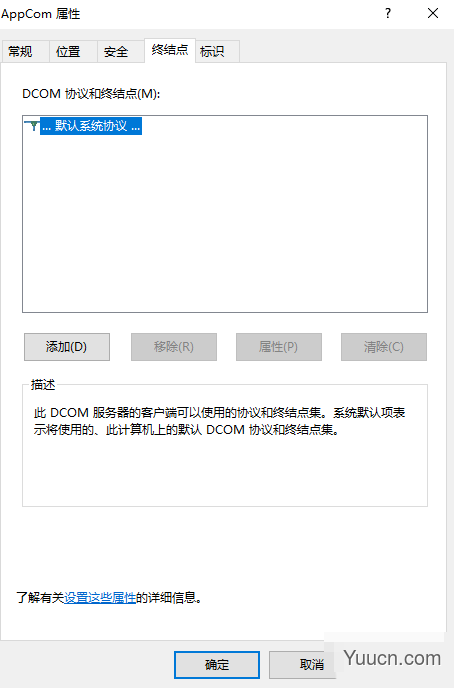
【标识】选项卡,根据设置进行选择,【确定】
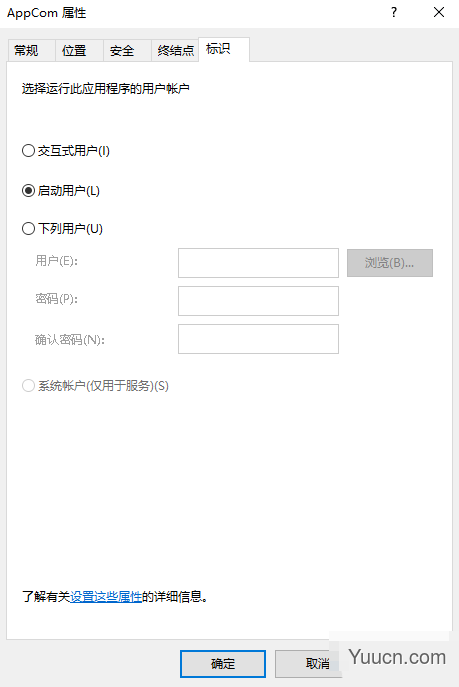
注意事项:
文中系统使用Win10。
以上就是win10系统下的DCOM配置的详细介绍,希望大家喜欢,请继续关注电脑学习网。
相关推荐:
Win10系统中Jdk环境变量怎么配置?
win10系统怎么查找vim配置文件位置?
ubuntu20.04与win10双系统怎么设置默认启动win10配置?